电脑版剪映口播怎么弄? 剪映ai智能剪口播在视频剪辑中应用技巧
什么叫智能剪口播?顾名思义,就是对口播素材进行智能剪辑。
在剪辑的素材中一定要有语音,不然也就不能叫剪口播了,主要是针对视频和音频素材的,图片素材肯定是不可以使用,gif动图和贴纸等等,都是不可以使用;而且视频素材也一定要有声音。
我们在录制口播视频或者音频时,经常会遇到卡壳、停顿、不恰当的口头语、语气词、重复等错误片段,当我们向轨道中添加口播音频,或带有语音的视频素材之后,在常用工具栏中,就会自动出现“智能剪口播”的图标。光标指向所在的音频或者视频,点击右键也会出现“智能剪口播”的选项。
如何使用智能讲口播这个功能呢?我故意录了一段有问题的口播音频。这里边有停顿的很多,还有语气词,还有重复的地方,我就以这个音频为例,来说一下如何使用这个功能。
操作步骤
第一步:点击打开剪映进入编辑页面,将需要进行剪辑操作的视频素材导入后拖动到时间轨;
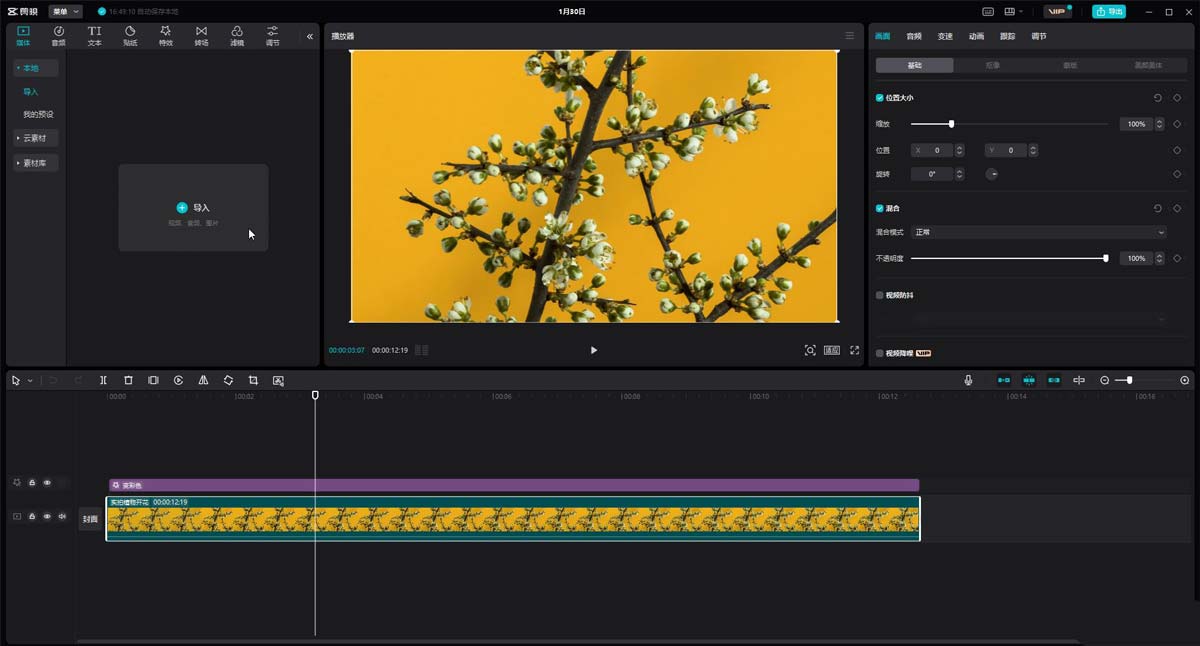
第二步:在时间轨中点击选中视频素材后,可以在时间轨上方找到并点击如图所示的“智能剪口播”按钮,如果没有找到,将自己的剪映更新到最新版就会出现了;

第三步:点击之后可以看到“分析中”的进度条,等待一会儿;
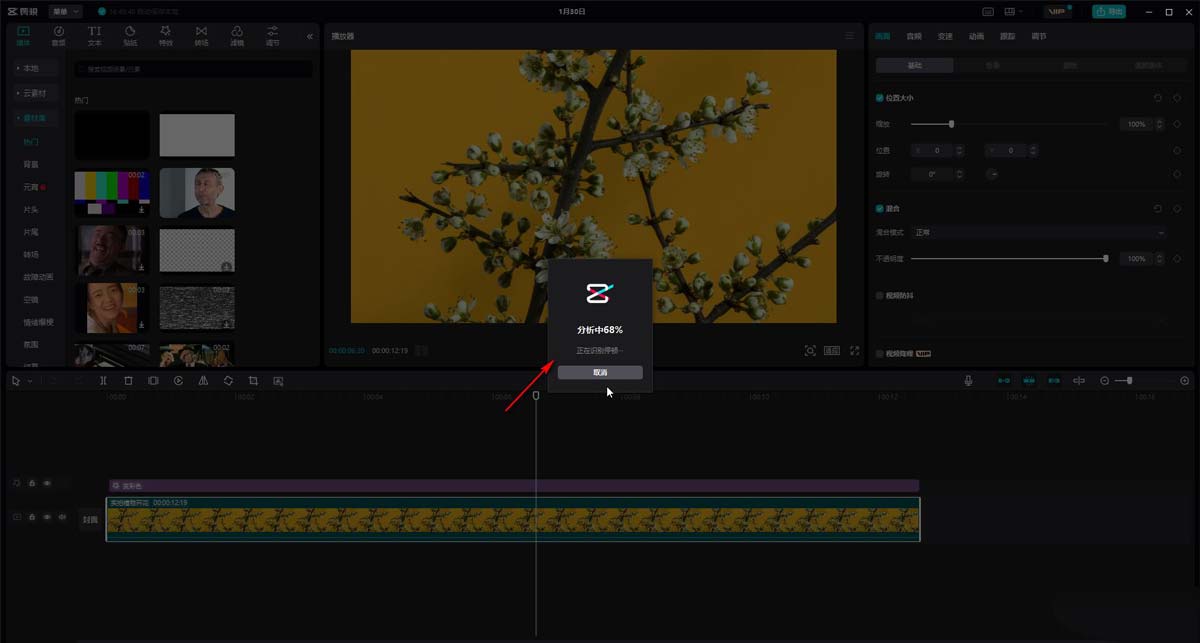
第四步:分析完成后,在打开的窗口右侧点击勾选不需要到语气词或者无效词等内容,在下方点击“确认删除”按钮就可以了,如果有需要还可以点击勾选“创建复合片段”;
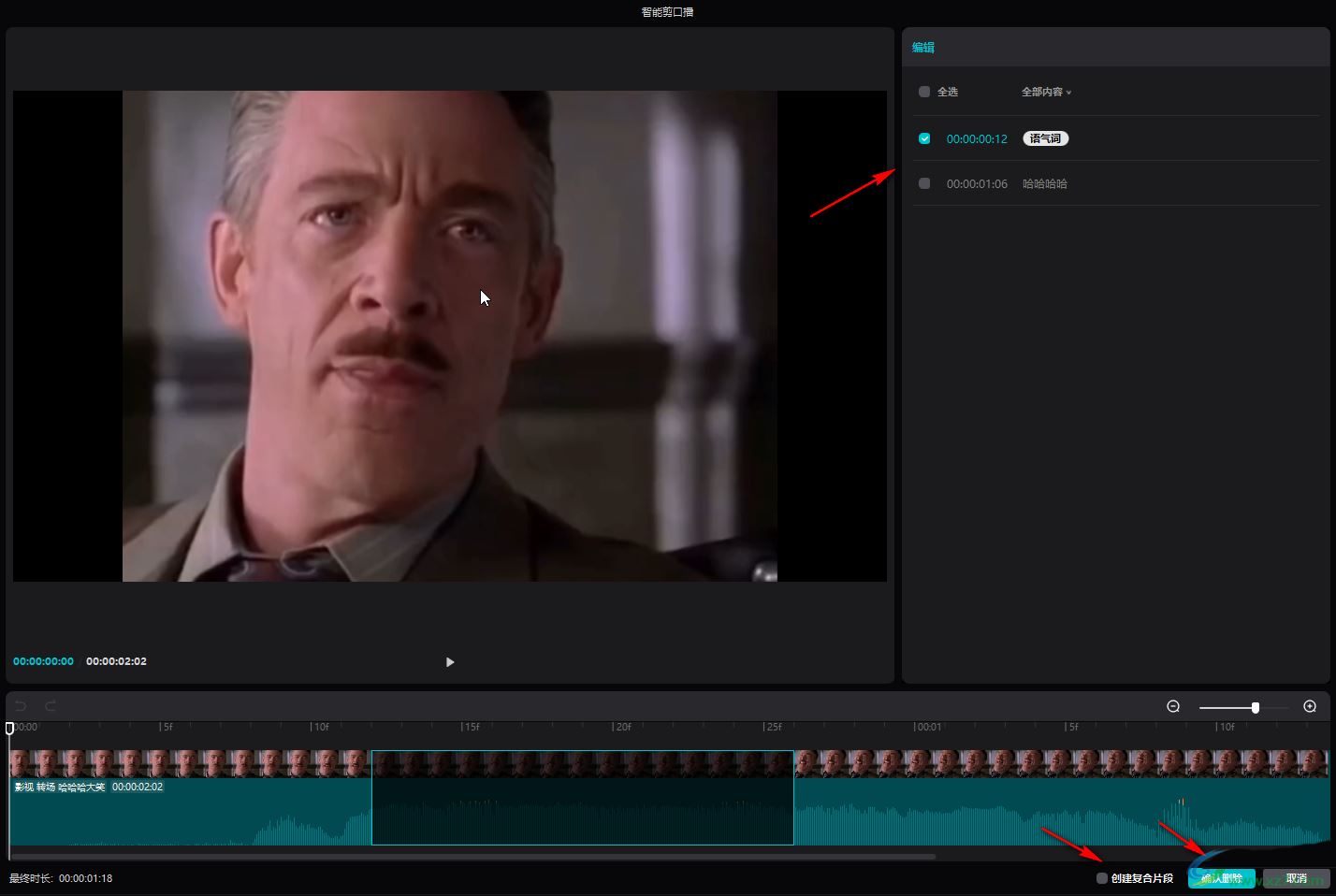
第五步:可以看到原本的视频素材中间不需要的语气词等部分被删除了,原视频素材也被切割为多段了;
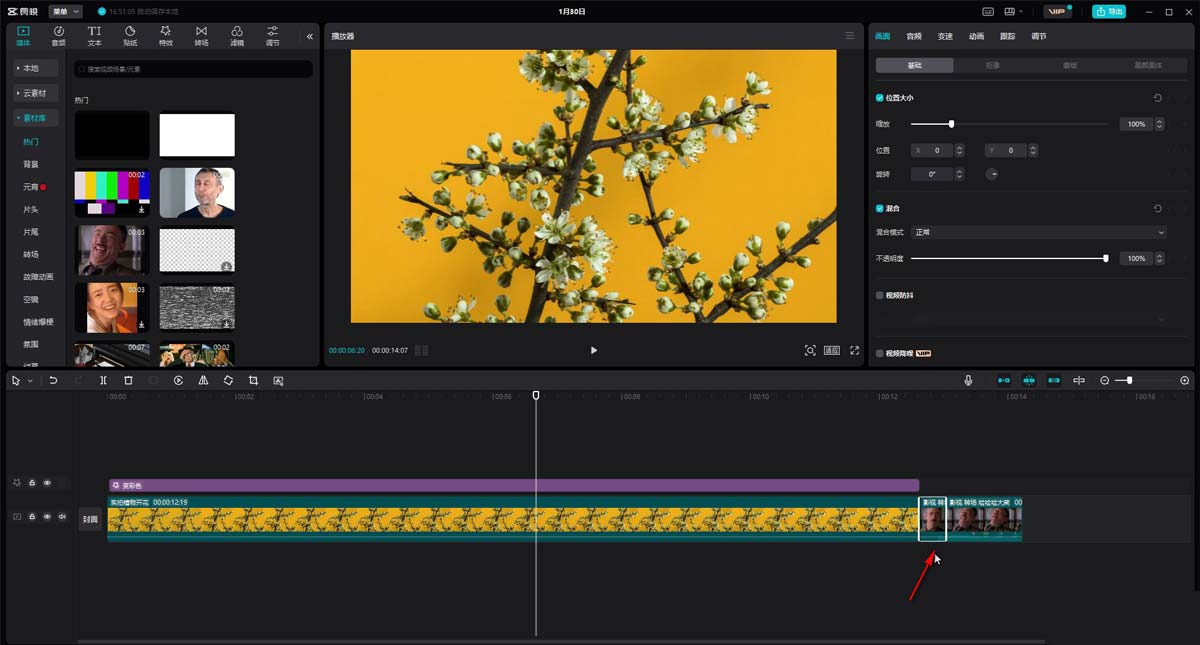
第六步:后续可以点击视频预览画面下方如图所示图标进行预览;
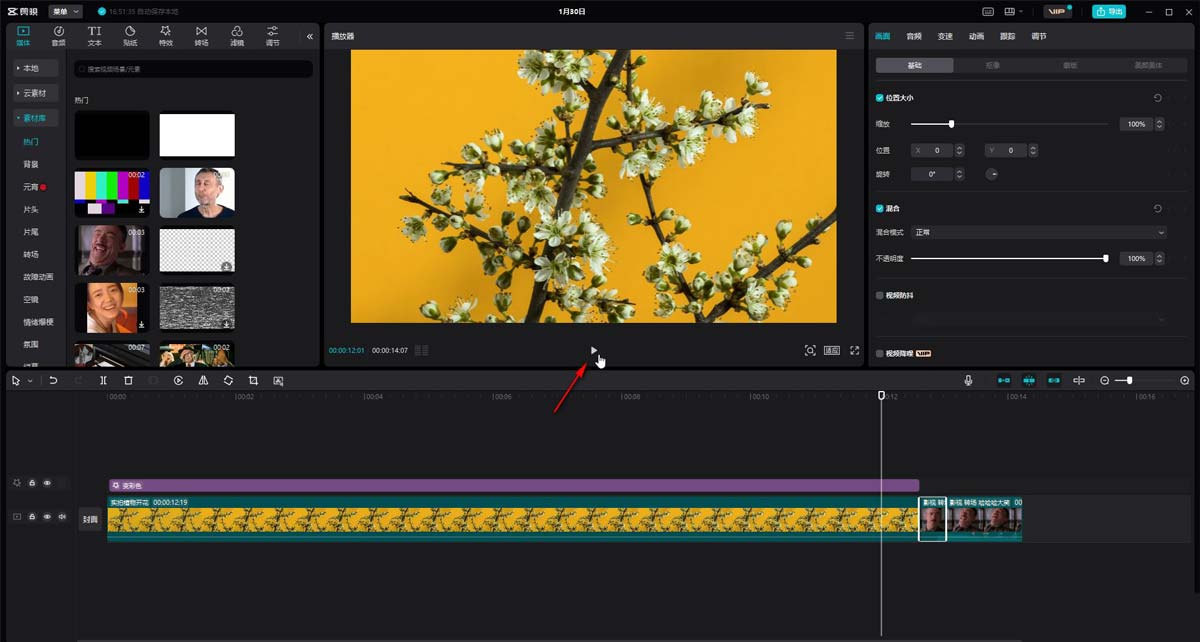
第七步:完成视频的剪辑后,可以点击右上方的“导出”按钮,或者按Ctrl+E键进行导出,在导出窗口可以将“码率”设置为一个较低的参数,这样可以降低视频的大小。

以上就是电脑版剪映中进行智能剪口播的方法教程的全部内容了。在“导出”窗口,如果有需要我们还可以点击取消勾选“视频导出”后,只勾选“音频导出”或者只勾选“字幕导出”,实现单独导出音频或者字幕的效果,希望大家喜欢,请继续关注脚本之家。
相关推荐:
剪映怎么制作上下模糊的视频? 剪映画面上下模糊特效的实现方法
剪映自由层级功能怎么用? 剪映中自由层级功能的基础操作技巧 -->{C}
相关文章
 剪映剪辑视频的时候,可以直接使用默认的封面图,但是也可以更换成视频中的某个画面或者自己做的封面图,具体该怎么设置呢?详细请看下文介绍2024-04-19
剪映剪辑视频的时候,可以直接使用默认的封面图,但是也可以更换成视频中的某个画面或者自己做的封面图,具体该怎么设置呢?详细请看下文介绍2024-04-19 剪映字幕识别在文本分类下,字幕识别分为两种:智能字幕+识别歌词,智能字幕适用于识别音频中的人声,自动生成人声对应的字幕,识别歌词则适应中文歌曲,自动生成歌词字幕2024-04-19
剪映字幕识别在文本分类下,字幕识别分为两种:智能字幕+识别歌词,智能字幕适用于识别音频中的人声,自动生成人声对应的字幕,识别歌词则适应中文歌曲,自动生成歌词字幕2024-04-19 剪映剪辑视频的时候,想要进行变声,可以使用其自带的变声功能来进行视频配音处理,也可以自己录音并更改视频声音,详细请看下文介绍2024-04-19
剪映剪辑视频的时候,想要进行变声,可以使用其自带的变声功能来进行视频配音处理,也可以自己录音并更改视频声音,详细请看下文介绍2024-04-19 剪映剪辑视频的时候,想要将黑白视频变成颜色亮丽的视频,该怎么给视频上色呢?下面我们就来看看剪映设置黑白视频变为彩色效果的方法教程2024-04-19
剪映剪辑视频的时候,想要将黑白视频变成颜色亮丽的视频,该怎么给视频上色呢?下面我们就来看看剪映设置黑白视频变为彩色效果的方法教程2024-04-19 在电脑上使用剪映专业版扫码登录,在手机上使用剪映进行授权登录,两者都登录同一账号之后即可同步,详细请看下文图文介绍2024-04-19
在电脑上使用剪映专业版扫码登录,在手机上使用剪映进行授权登录,两者都登录同一账号之后即可同步,详细请看下文图文介绍2024-04-19 视频都有进度条,想要做一个进度条,为了可以方便用户根据自己喜欢的内容快速拖动视频到指定位置,该怎么制作呢?详细请看下文介绍2024-02-10
视频都有进度条,想要做一个进度条,为了可以方便用户根据自己喜欢的内容快速拖动视频到指定位置,该怎么制作呢?详细请看下文介绍2024-02-10
剪映出现黑屏和花屏怎么办 剪映视频剪辑出现黑屏和花屏的修复方法
当我们正准备剪辑视频时,突然遇到画面一片漆黑或是出现花屏,这无疑会让我们感到困惑和苦恼,,出现剪映黑屏和花屏怎么办呢?详细请看下文介绍2024-01-23 剪辑视频的时候,发现1:1比例边框有黑色部分,怎么办,如何删除多余的部分,下面我们就来看看详细的图文教程2024-01-23
剪辑视频的时候,发现1:1比例边框有黑色部分,怎么办,如何删除多余的部分,下面我们就来看看详细的图文教程2024-01-23 剪映如何调换素材顺序?使用剪映时,可能有多个来源的媒体素材,那么如何在在编辑视频时能够优先使用某个特定的媒体素材呢?详细请看下文介绍2023-12-20
剪映如何调换素材顺序?使用剪映时,可能有多个来源的媒体素材,那么如何在在编辑视频时能够优先使用某个特定的媒体素材呢?详细请看下文介绍2023-12-20 剪映全局设置在哪里?这些功能可以帮助用户来剪辑出想要的视频,下面我们就来看看详细的教程2023-12-19
剪映全局设置在哪里?这些功能可以帮助用户来剪辑出想要的视频,下面我们就来看看详细的教程2023-12-19





最新评论